
- •Основи роботи в Microsoft Office PowerPoint 2003
- •Лабораторна робота 1
- •Запуск і налагодження Power Point
- •Використання Області завдань у створенні презентації
- •Показ Областей завдань і переміщення між ними
- •Режими роботи зі слайдами
- •Зміна співвідношення елементів робочого поля
- •Встановлення масштабу
- •Створення презентації за допомогою шаблону оформлення
- •Створення нової презентації
- •Створення нового слайда
- •Завершення роботи та збереження презентації
- •Формати збереження презентації
- •Хід роботи:
- •Контрольні запитання:
- •Лабораторна робота 2
- •Створення фону
- •Додавання та форматування тексту до слайда (Рамки, Автофігури, Написи, Текст WordArt)
- •Форматування тексту
- •Форматування текстової рамки
- •Інтервали між рядками та абзацами
- •Команда відмінити
- •Перевірка орфографії
- •Автофігури
- •Переміщення і вирівнювання об’єктів
- •Лінійка та направляючі
- •Текст WordArt
- •Хід роботи:
- •Контрольні запитання:
- •Лабораторна робота 3
- •Вставка малюнків
- •Додавання до слайда копії вмісту вікна або екрана
- •Вставка організаційної діаграми
- •Додавання діаграми
- •Імпорт діаграми Microsoft Excel
- •Вставка та форматування таблиці
- •Вставка гіперпосилань
- •Вставка, настройка та форматування кнопок дії
- •Вставка кнопки дії в усі слайди
- •Створення та форматування списку
- •Хід роботи:
- •Контрольні запитання:
- •Лабораторна робота 4
- •Анімаційні ефекти
- •Анімаційні ефекти зміни слайдів
- •Анімація тексту і об’єктів
- •Звукові ефекти
- •Вставка звуку із файлу
- •Налагодження відтворення звуку
- •Голосовий супровід показу слайдів
- •Запис голосового супроводу
- •Звук з компакт-диска
- •Вставка відеокліпів
- •Звукові і відеофайли із колекції
- •Показ слайдів Застосування ефекту «прихований слайд» під час показу слайдів
- •Відображення прихованих слайдів
- •Довільний показ слайдів
- •Визначення довільного показу
- •Хід роботи:
- •Контрольні запитання:
- •Рекомендована література:
- •Основи роботи в Microsoft Office FrontPage 2003
- •Публікація Web-вузла на Web-сервері
- •Гіперпосилання
- •Гіпероб’єкти і гіперкарти
- •Структура Web-вузла
- •Лабораторна робота 1
- •Інтерфейс програми
- •Представлення робочого вікна при роботі з Web-вузлом
- •Хід роботи:
- •Контрольні запитання:
- •Лабораторна робота 2
- •Створення гіперпосилань
- •Абсолютні і відносні гіперпосилання
- •Створення текстового гіперпосилання
- •Надання кольору шрифту гіперпосилання
- •Додавання ефектів для шрифту гіперпосилання
- •Створення гіперпосилання у вигляді малюнка
- •Додавання Web-компонентів
- •Додавання інтерактивних кнопок
- •Зміна властивостей інтерактивних кнопок
- •Додавання бігучого рядка
- •Хід роботи:
- •Контрольні запитання:
- •Лабораторна робота 3
- •Створення макетних таблиць
- •Додавання до таблиці макетних комірок
- •Розмітка Web-сторінки по зображенню-зразку
- •Використання шарів
- •Хід роботи:
- •Контрольні запитання:
- •Лабораторна робота 4
- •Використання сторінок рамок
- •Збереження сторінки рамок
- •Застосування тем
- •Застосування теми до Web-сторінок
- •Застосування теми до декількох сторінок Web-вузла
- •Застосування теми до всього Web-вузла
- •Видалення теми
- •Хід роботи:
- •Контрольні запитання:
- •Рекомендована література:
- •Джерела Інтернет
Лабораторна робота 1
Тема роботи: Призначення MS Office PowerPoint.
Мета роботи: навчитись запускати презентацію Power Point, налагоджувати вікно та користуватись Областю завдань, довідкою, шаблоном оформлення слайдів, вміти змінювати масштаб елементів робочого поля та зберігати презентації у файл.
План роботи:
-
Запуск і налагодження Power Point.
-
Використання Області завдань у створенні презентації.
-
Показ Областей завдань і переміщення між ними.
-
Режими роботи зі слайдами.
-
Довідка Power Point.
-
Зміна співвідношення елементів робочого поля.
-
Встановлення масштабу.
-
Створення презентації за допомогою шаблону оформлення.
-
Створення нової презентації.
-
Створення нового слайда.
-
Завершення роботи та збереження презентації.
-
Формати збереження презентації.
Обладнання та методичне забезпечення:
Комп’ютери IBM PC, програмне забезпечення, роздатковий матеріал.
Теоретичні відомості:
Об’єктом обробки Power Point є файл презентації, який має довільне ім’я та розширення .ppt. В цей файл входять структурні елементи презентації – слайди разом з додатковою інформацією (нотатки і т.п.).
Слайд – це фрагмент презентації, в межах якого виконується робота над її об’єктами.
У свою чергу слайд можна розглядати як деяку систему, що складається із більш простих типових комп’ютерних об’єктів: малюнка, тексту, кліпу, звуку.
Працюючи над проектом презентації, необхідно визначитися: які фрагменти презентації будуть реалізуватися саме тим чи іншим засобом одного із чотирьох можливих варіантів типових об’єктів (текст, малюнок, кліп, звук).
Запуск і налагодження Power Point
Power Point завантажується одним із способів, що надає Windows:
-
із меню «Програми» головного меню (Пуск);
-
з панелі Microsoft Office або панелі швидкого запуску;
-
з робочого столу Windows за допомогою ярлика Power Point;
-
з робочого столу Windows або з папки за допомогою піктограми документа, створеного у програмі Power Point.
Microsoft Power Point 2003 має кілька варіантів для створення нової презентації. На практиці застосовується один із трьох способів:
-
Створення із шаблона оформлення (рис.1). Презентація створюється на основі наявного шаблона Microsoft Power Point , який містить основні елементи оформлення, шрифтову та колірну схеми. Крім стандартних шаблонів Microsoft Power Point, можна використовувати самостійно створені шаблони.

Рис. 1. Створення презентації із шаблона оформлення
-
Нова презентація (рис.2). Слайди мають мінімум елементів оформлення, кольори до них не застосовані.
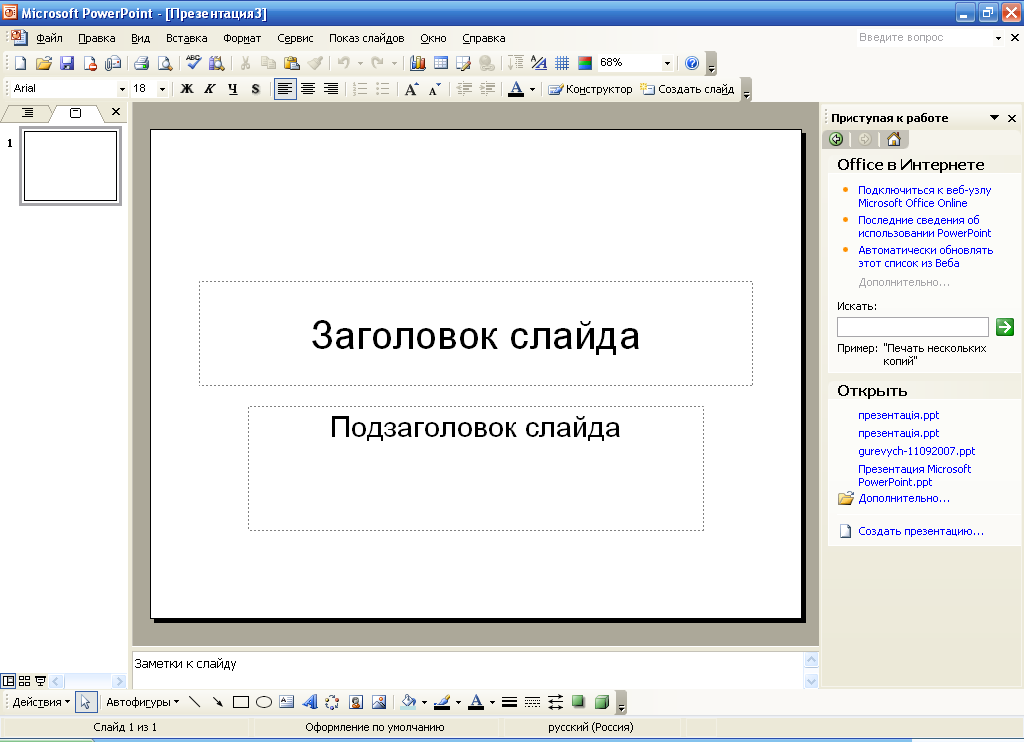
Рис. 2. Створення нової презентації
-
За допомогою майстра автовмісту (рис.3). Щоб застосувати шаблон оформлення, який містить запропонований текст для слайдів, використовується майстер автозмісту. Потім до запропонованого тексту вносяться потрібні зміни.
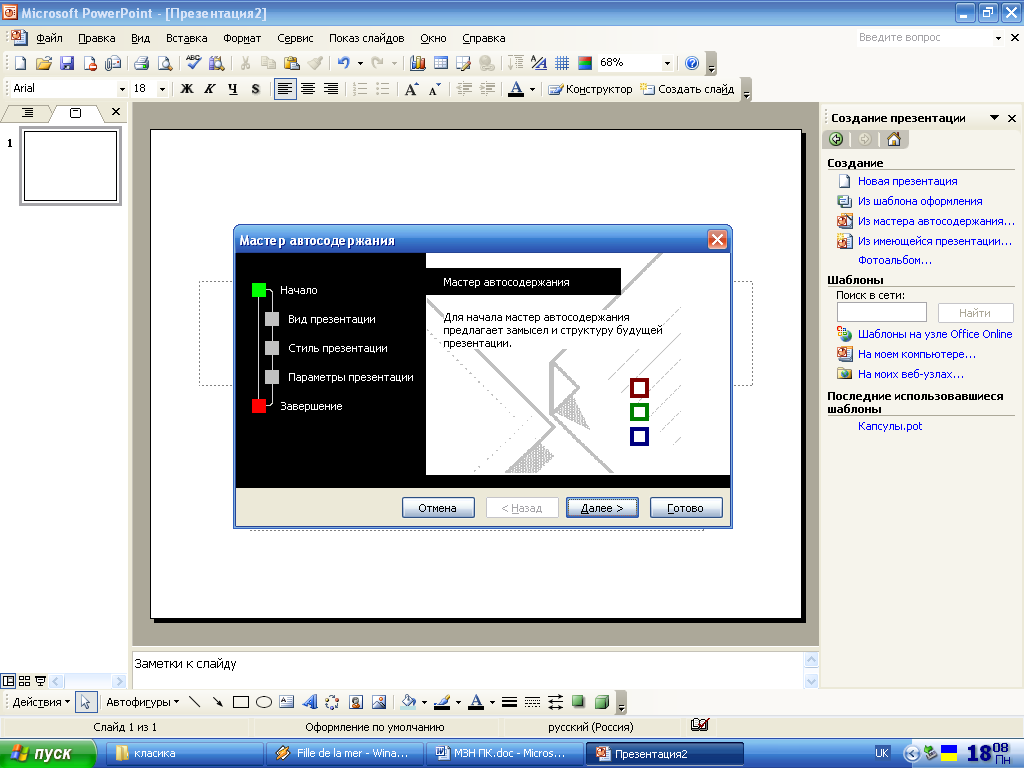
Рис. 3. Створення нової презентації за допомогою автозмісту
-
З існуючої презентації. Презентація створюється на основі вже наявної презентації з певним оформленням. Створюється копія наявної презентації, що дає змогу створити нову презентацію шляхом внесення змін до оформлення та вмісту вихідної презентації.
-
Використовуючи шаблони на веб-вузлі. Створення презентації за допомогою шаблону, який знаходиться на веб-вузлі.
-
Використовуючи шаблони на Microsoft.com. Створення презентації на основі додаткових шаблонів Microsoft Power Point із бібліотеки шаблонів Microsoft Office. Ці шаблони впорядковані за типами презентацій.
-
Шляхом вставки вмісту з інших джерел. Можна також вставити слайди з інших презентацій або текст з інших засобів, наприклад, із Microsoft Word.
Після завантаження Power Point на екрані з’явиться стандартне вікно програмного засобу Windows, де можна створити презентацію одним із вказаних вище способів. Однозначно лише те, що «майстер автовмісту» і «шаблон оформлення» непридатні для створення творчих робіт, тому, вибравши «пусту презентацію», можна створити презентацію виключно за власним смаком.
Вікно Power Point за своєю структурою подібне до вікон інших додатків Windows: має рядок заголовка, рядок меню, панелі інструментів, робочу область і рядок стану. Для зручності роботи на екран необхідно вивести всі необхідні панелі інструментів. Для цього необхідно виконати команду меню ВиглядПанелі інструментів і у списку, що відкриється, вибрати потрібні панелі.
